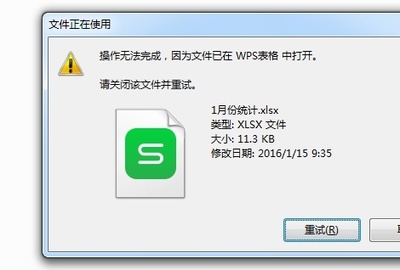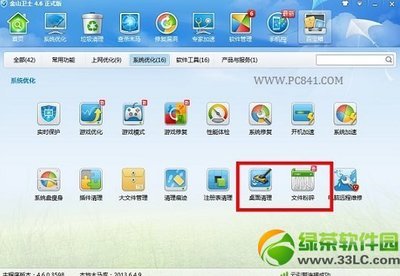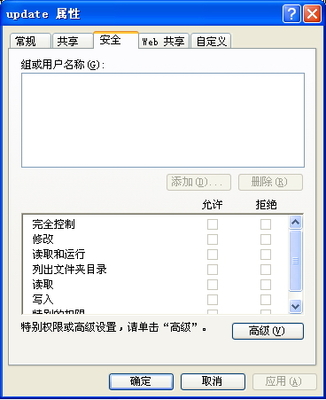相信部分电脑用户不喜欢使用系统自带的IE浏览器,于是想将桌面上的IE图标删除,由于默认情况下桌面IE图标没有鼠标“删除”选项,对此让许多用户犯难。下面小编就与大家分享一下删除桌面IE图标的具体方法。
桌面ie图标无法删除怎么办――方法/步骤桌面ie图标无法删除怎么办 1、
方案一:修改组策略方法:
点击“开始”-“运行”项打开“运行”窗口,或者直接按“Windows+R”快速打开此窗口。
桌面ie图标无法删除怎么办 2、
输入“gpedit.msc”并按回车键即可进入组策略编辑界面。如图所示:
桌面ie图标无法删除怎么办 3、
在组策略编辑界面,依次展开“用户配置”-“管理模块”-“桌面”,双击“隐藏桌面上的Internet Explorer图标”项。
桌面ie图标无法删除怎么办_桌面上ie图标删不掉
桌面ie图标无法删除怎么办 4、
从打开的“隐藏桌面上的Internet Explorer图标”窗口中,勾选“已启用”项,点击“确定”即可隐藏桌面IE图标。
桌面ie图标无法删除怎么办 5、
方案二:修改注册表法:
打开“运行”窗口,输入“Regedit”打开注册表程序。
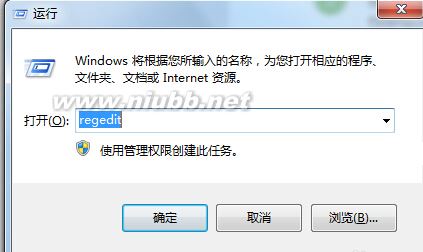
桌面ie图标无法删除怎么办 6、
依次展开定【HKEY_LOCAL_MACHINESOFTWAREMicrosoftWindowsCurrentVersionExplorerDesktopNameSpace】,找到{B416D21B-3B22-B6D4-BBD3-BBD452DB3D5B}项,右击选择“删除”即可。
桌面ie图标无法删除怎么办_桌面上ie图标删不掉
桌面ie图标无法删除怎么办 7、
最后点击“查看”-“刷新”项,重新更新一下注册表信息,就会发现桌面IE图标不见啦。
 爱华网
爱华网